Coloque a seleção em My psp files > selections.
Plugin:
FMTools > Blend emboss
Filter Factory Gallery D > QuantumTile
Cores:
duas cores a seu gosto.
1 – Abra uma layer de 900x600, pinte com a cor clara. Renomeie para Fundo
2 – Nova layer,pinte com a cor escura.
3 –Aplique NarahsMasks_1759, merge group.
4 – Nova layer, com a ferramenta seleção, faça um retângulo conforme print;
5 - Copie a imagem Black-Blue_aut, e past selections indo.
6 - Adjust > color Balance > Grey world color Balance nas configurações:
Obs: (caso seu PSP não tem essa opção, pode fazer variações com o white balance)
(Nas versões superiores essa opção é color Balance > ative a opção advanced options e coloque os valores das cores a seu gosto.)
7 - Arrange > move down.
8 – Ative a layer da mask e aplique merge > merge down.
9 – Aplique plugin FMTools > Blend emboss nas configurações:
10 – Ative a layer fundo, carregar seleção Loiva_Aracelli;
11 – Promote layer e duplicar. Renomeie E1-E2- E3 – (Não tire a seleção)
12 – Ative a layer E1 – aplique o plugin Filter Factory Gallery D > QuantumTile nas configurações:
13 – Blend mode > soft Light.
14 - Ative a layer E2 – aplique o plugin Filter Factory Gallery D > QuantumTile nas configurações:
15 - Blend mode > soft Light.
16 – Ative a layer E3 – aplique o plugin Filter Factory Gallery D > QuantumTile nas configurações:
17 - Blend mode > soft Light.
18 - Nova layer, selections all: canvas size 904x604, invert. Pinte com a cor escura.
19 – Selections All, canvas size 944x644, invert, pinte com a cor branca, inverter seleção, aplique drop shadow nas configurações:
20 – Selectios all, canvas size 946x646, invert, pinte com a cor escura.
21- Copie seu tube e ajeite a seu gosto.
Vamos Levar ao AS
1 – Feche olhos E2 – E3, restante das layers todas olho aberto copy merged e cole no AS.
2 – Feche olho E1 – E3 – abra olho E2 e de todas as demais layers, copy merged e past after current AS.
3 - Feche olho E1 – E2 – abra olho E3 e de todas as demais layers, copy merged e past after current AS.
4 – Selecione todas, Velocidade 30.
5 – Assine e salve como gif.
Esse tutorial foi criado por Loivarice em janeiro 2023
Direitos Autorais protegidos pela Lei 9.610 de 19/02/1998
Ficarei feliz em colocar sua versão aqui
Gisele
Laurinda
Ciça
Isa
Aura
Margarida
Licy














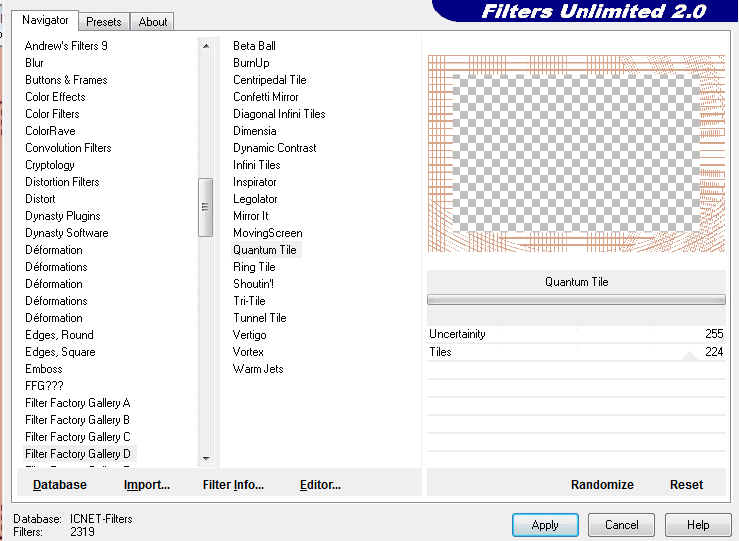










Nenhum comentário:
Postar um comentário
Seu carinho vale muito. Sua visita e seu comentário será retribuído em visita a seu blog.